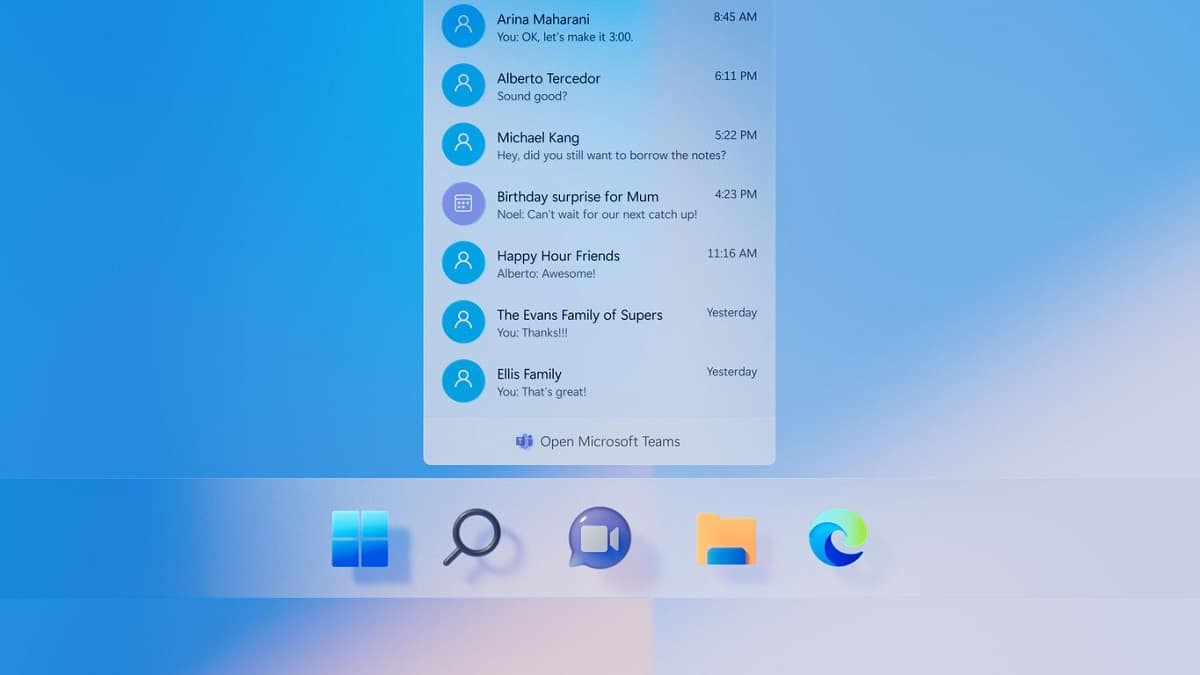
Alături de alte știri importante, în Windows 11, noua funcție de chat a fost încorporată în bara de activități. Datorită acesteia, este posibil să accesezi conversațiile ținute prin Microsoft Teams într-un mod mult mai rapid, astfel încât poate fi foarte util pentru mulți utilizatori.
Cu toate acestea, adevărul este că sunt și destul de mulți care nu găsesc această funcție relevantă în cadrul sistemului de operare, deoarece de multe ori folosim instrumente precum WhatsApp, Telegram, Signal sau Messenger pentru a ține conversații, iar Teams nu este de obicei atât de comun. . Daca este cazul tau, probabil că veți dori să eliminați pictograma de chat din bara de activități a computerului dvs, și este ceva ce veți putea face cu ușurință.

Cum să eliminați pictograma de chat din bara de activități Windows 11 pas cu pas
După cum am menționat, în ciuda faptului că pentru toți cei care folosesc Microsoft Teams în viața lor de zi cu zi, includerea chat-ului în bara de activități Windows 11 poate fi foarte utilă, dacă nu este cazul dvs., cel mai probabil este că vei este enervant să vezi pictograma în acea locație. Dacă ți se întâmplă asta, spuneți că trebuie doar să urmați acești pași pentru a elimina chat-ul din bara de activități Windows:
- Pe computer, introduceți aplicația configurație pe care le veți găsi în meniul de pornire.
- Odată înăuntru, în partea stângă, selectați opțiunea Personalizare.
- Acum, în partea dreaptă, căutați și alegeți Bara de activități printre opțiunile disponibile.
- În sfârșit, în secțiunea intitulată Elemente din bara de activități căutați și debifați opțiunea conversație, care va apărea lângă pictograma sa caracteristică.
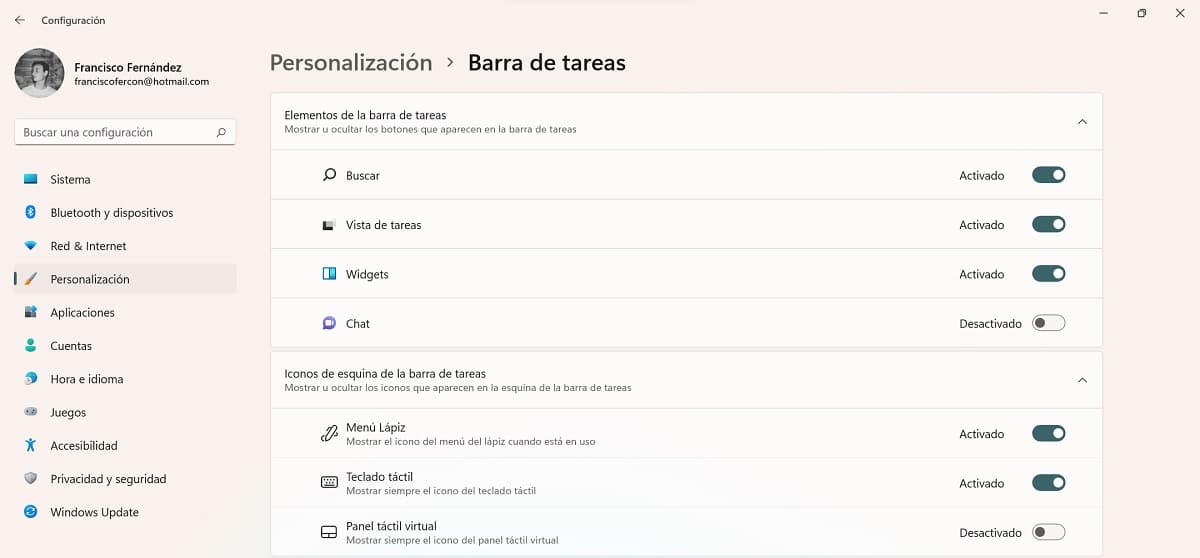
Odată dezactivat, puteți vedea cum pictograma de chat dispare din bara de activități Windows 11. În mod similar, dacă doriți să aveți o conversație prin Microsoft Teams, tot ce trebuie să faceți este descărcați și instalați aplicația desktop, cu care puteți accesa toate funcțiile.